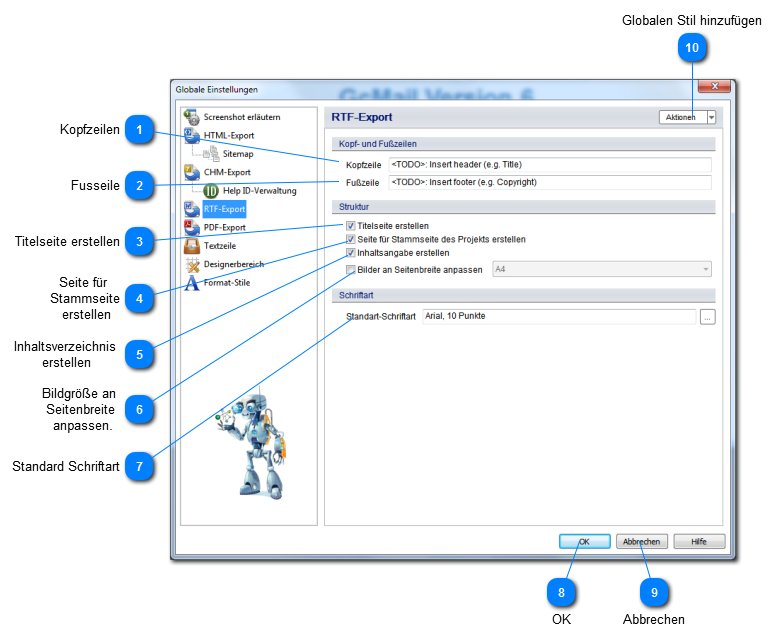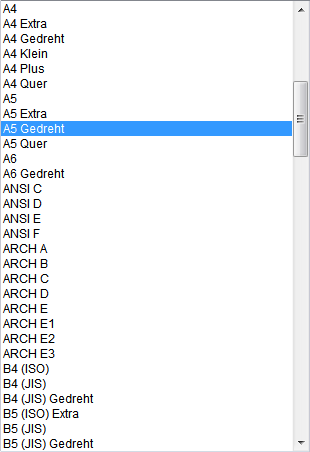To properly display this page you need a browser with JavaScript support.
Der Dialog ermöglicht es Ihnen, das Aussehen der ausgegebenen RTF-Datei einzurichten. Klicken Sie auf den
Project Optionen Button in Werkzeugleiste , um das Erscheinungsbild des aktuellen Projekts anzupassen . Sie können auch "Optionen\Globale Einstellungen ..." im Menü wählen, um den globalen Stil einzustellen. Dieser wird dann auf alle neuen Projekte angewendet.
Kopfzeilen
Benutzen sie dieses Eingabefeld, um einen Text anzugeben der auf jeder Seite des Dokuments erscheinen soll, z.B. den Titel des Dokumentes.
Fusseile
Benutzen Sie dieses Eingabefeld, um einen Text anzugeben der auf jeder Seite des Dokuments erscheinen soll, z.B. Copyright Vermerk.
Titelseite erstellen
Wählen Sie diese Option, um eine Titelseite für das Dokument zu erstellen.
Seite für Stammseite erstellen
Wählen Sie diese Option, um eine Seite/Stammseite für das Projekt zu erstellen.
Inhaltsverzeichnis erstellen
Wenn Sie diese Option wählen, wird ein Inhaltsverzeichnis erstellt.
Bildgröße an Seitenbreite anpassen.
Aktivieren Sie diese Option, um automatisch die Größe von Bildern während des Exports auf Seitenbreite anzupassen, wenn erforderlich.
Wählen Sie im Pull-Down Menü eine Format aus.
Standard Schriftart
Legen Sie hier die Standard Schriftart fest. Klicken Sie auf den Button
so wird sich ein Dialog öffnen, indem Sie die Schriftart wählen können.
OK
Speichert die Einstellungen und schliesst den Dialog.
Abbrechen
Bricht die Aktion ab und schliesst den Dialog ohne zu speichern.
Globalen Stil hinzufügen
Standard Stil zum Projekt hinzufügen. (Ist nun im Pull Dowsn Menü Aktion zu finden.